写在前面:
小白记录Visual Studio Code 安装 PHP过程,仅供参考,若有不当的地方,恳请指正。如果对你有帮助,欢迎点赞,收藏,评论和转发,谢谢。
1.到官网下载php版本
官网:PHP: Hypertext Preprocessor
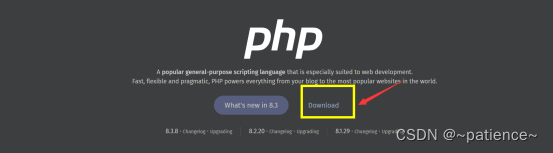
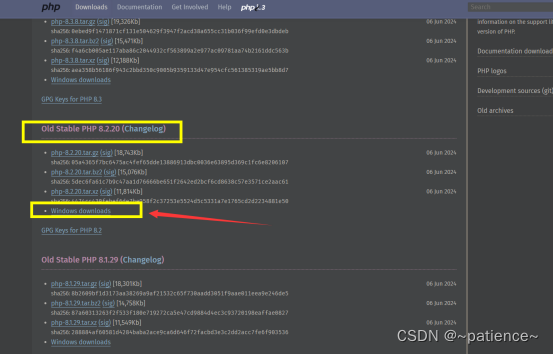
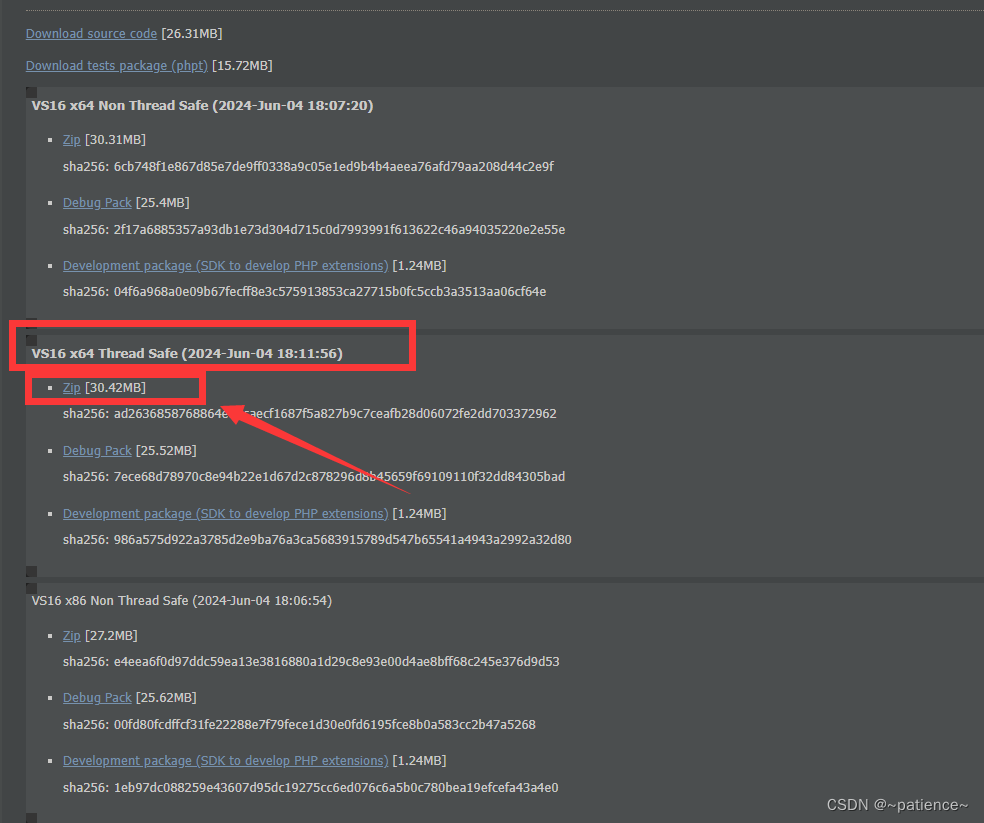
2.解压php压缩包
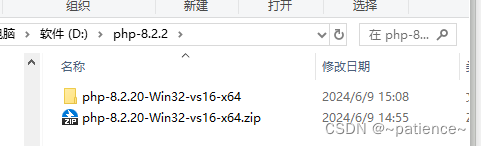
3.配置环境变量
先复制php.exe所在的文件路径,如:D:\php-8.2.2\php-8.2.20-Win32-vs16-x64(这里以你实际安装路径为准)

接着,win+s,搜索 高级系统设置
点击查看高级系统设置,进入如下页面:
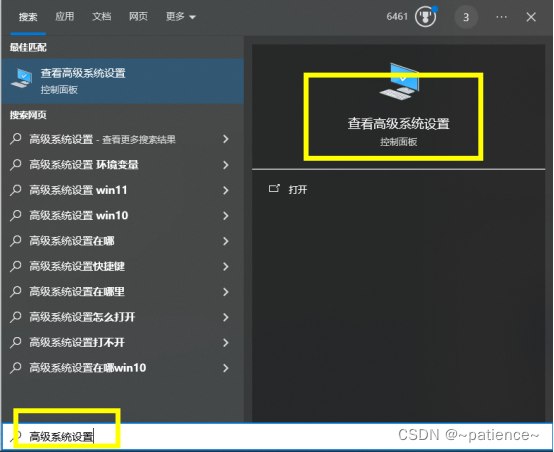
点击环境变量,进入如下页面:
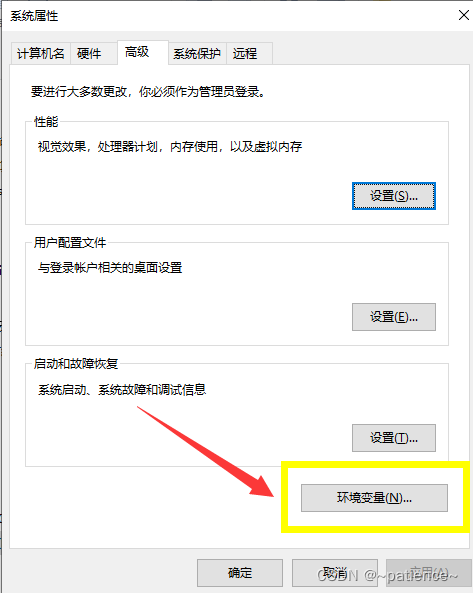
找到Path,点击编辑,进入如下页面:
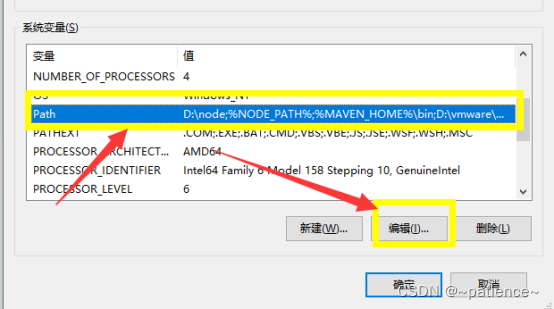
右侧点击新建,将刚刚复制好的php安装路径添加进入,
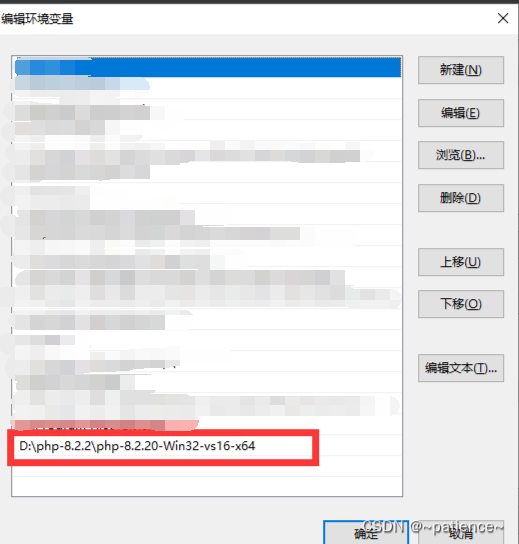
然后,一直点击确定,直到全部确定点完为止。
4.查看是否配置环境变量成功
Win+R,输入cmd,进入windows命令行窗口,接着,输入 php -v 查看php版本
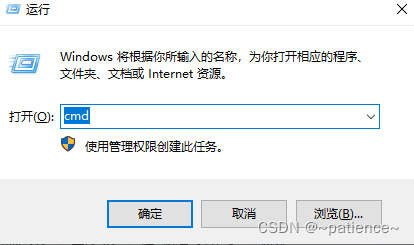
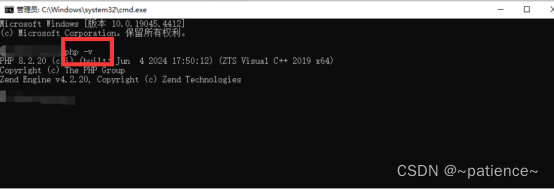
5.解决php压缩包后没有ini文件
如果安装php的版本太高,可能没有ini文件,可以在安装的文件夹中,如下图所示:
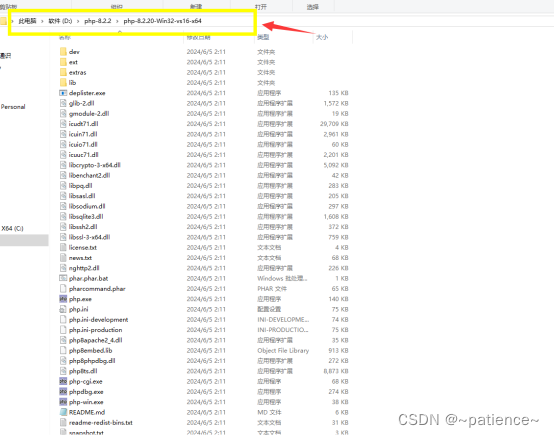
先复制php.ini-production文件,接着把它改名为php.ini
注意:原来的php.ini-production不用删除,要保留!!
6.Visual Studio Code 下载相关扩展
点击扩展,并在搜索框中搜索相关扩展(PHP Debug,PHP Server),如下图所示:
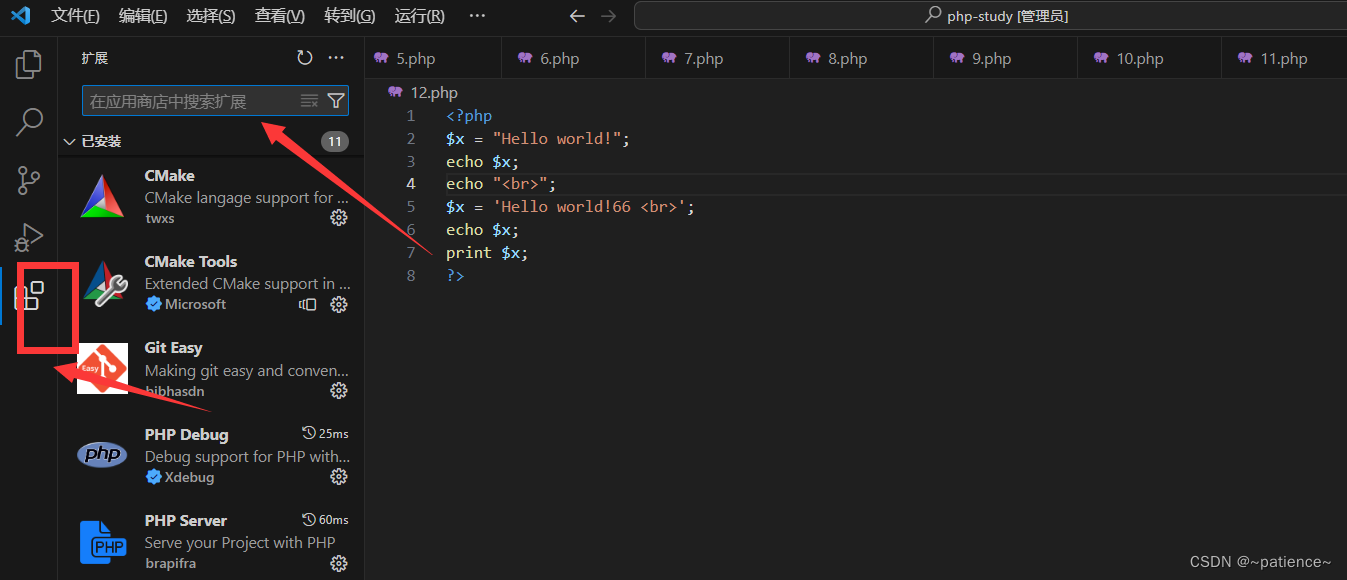
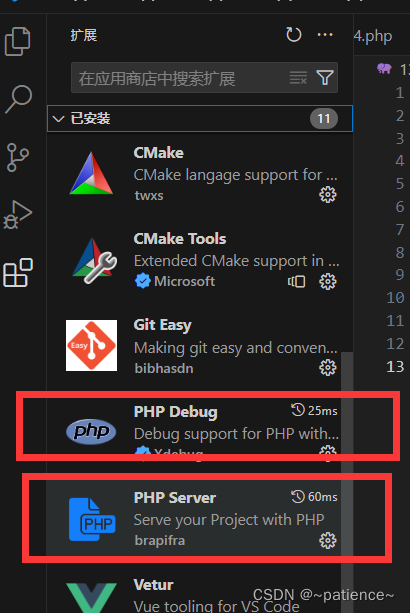
7.在setting配置php相关路径
添加如下配置,下面的路径,按照你安装的实际路径来填。
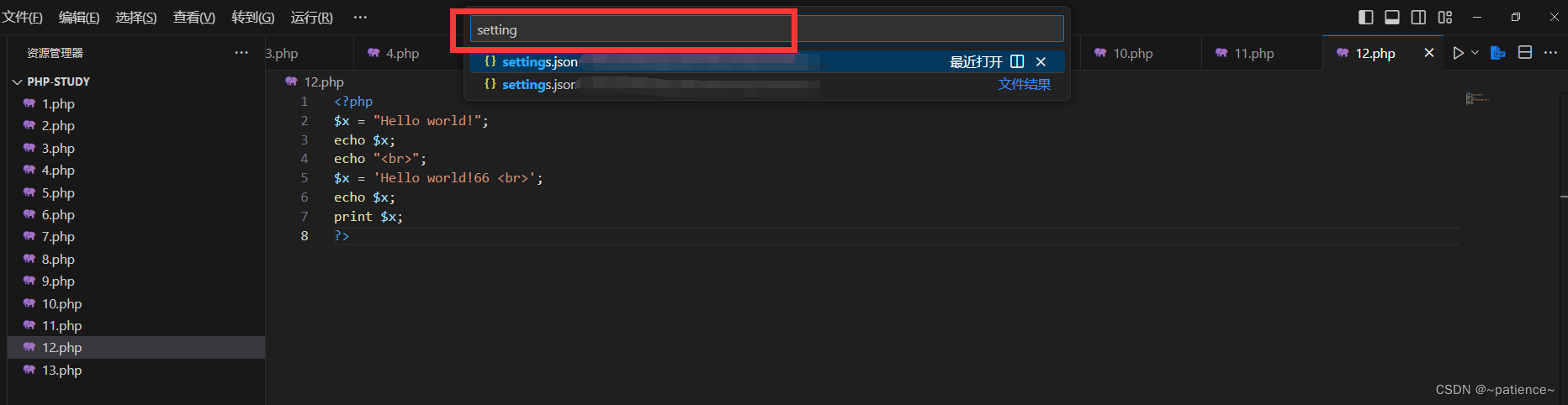
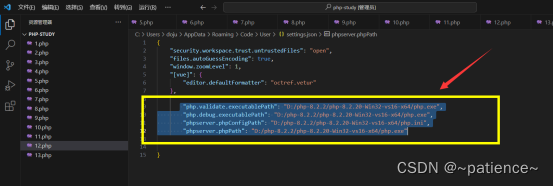
"php.validate.executablePath": "D:/php-8.2.2/php-8.2.20-Win32-vs16-x64/php.exe",
"php.debug.executablePath": "D:/php-8.2.2/php-8.2.20-Win32-vs16-x64/php.exe",
"phpserver.phpConfigPath": "D:/php-8.2.2/php-8.2.20-Win32-vs16-x64/php.ini",
"phpserver.phpPath": "D:/php-8.2.2/php-8.2.20-Win32-vs16-x64/php.exe"8.测试
右击,再点击 PHP Server: Serve project
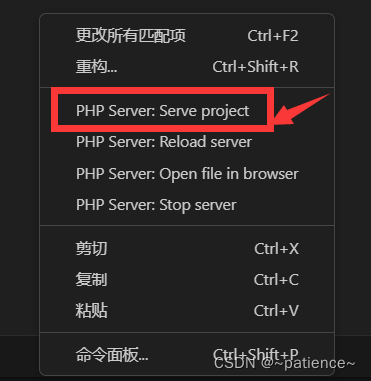
到这,应该是能正常运行php文件了
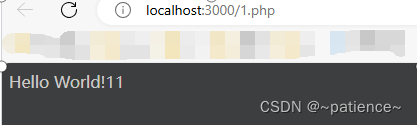
PS:
PHP Server: Serve project 如果程序正在运行,显示Server is already running
PHP Server:Reload server 不管程序是否正在运行,都会重新执行该程序(适用于新程序的运行,如果忘记停止server,建议选择这个!!)
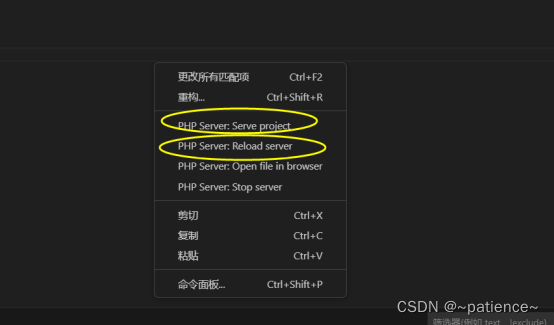





















 3106
3106

 被折叠的 条评论
为什么被折叠?
被折叠的 条评论
为什么被折叠?








